Kako povezati bluetooth zvočnik z računalnikom?

Prenosni Bluetooth zvočniki postajajo vsako leto bolj priljubljeni med uporabniki osebnih računalnikov. Enostavno povezane naprave ne zavzamejo veliko prostora, vendar vedno omogočajo odličen zvok.


Posebnosti
Prenosne naprave, kot so prenosniki, pametni telefoni in tablice, se pogosto prodajajo s precej šibkimi vgrajenimi zvočniki, ki ne morejo niti doseči zadostne glasnosti niti se spopasti z nizkimi frekvencami. V tej situaciji je veliko bolj smiselno dodatno kupiti prenosni Bluetooth zvočnik, ki ga nato povežete z namiznim računalnikom, prenosnikom ali podobnimi napravami.
Običajno stolpec deluje s pomočjo vgrajene baterije ali običajnih baterij.

Na osebni računalnik ga bo mogoče povezati ne glede na to, kateri operacijski sistem je nameščen na njem - Windows 7, Windows 10, Windows 8 ali celo Vista. Najpogosteje sta dve napravi "povezani" zaradi prisotnosti vgrajenega oddajnika Bluetooth v sodobnem prenosnem računalniku, vendar se je mogoče povezati tudi z "starejšimi" napravami z žico ali adapterjem. Če upoštevamo sam pripomoček, absolutno vsak model je primeren za poslušanje glasbe: Logitech, JBL, Beats, Xiaomi in drugi.




Postopek povezave
Zvočnik Bluetooth lahko povežete z računalnikom, opremljenim s katerim koli operacijskim sistemom, vendar sta najpogosteje izbrana dva - Windows 7 in Windows 10. Postopek "vzpostavljanja stika" pri obeh možnostih je nekoliko drugačen. Po mnenju strokovnjakov, v sistemu Windows 10 je lažje nastaviti stolpec.

V Windows 7
Če želite zvočnik Bluetooth povezati z napravo, opremljeno z operacijskim sistemom Windows 7, začnite tako, da neposredno vklopite zvočnik. Po aktiviranju naprave jo morate preklopiti v povezovalni način - to je možnost "povezave" z drugo opremo, ki ima prenos Bluetooth. Običajno za to za nekaj sekund pritisnemo tipko z oznako Bluetooth ali gumb za vklop. Če indikator na stolpcu pogosto utripa, je bil postopek izveden pravilno. Nato se v računalniku, desno v opravilni vrstici, gumb Bluetooth aktivira z desnim gumbom.
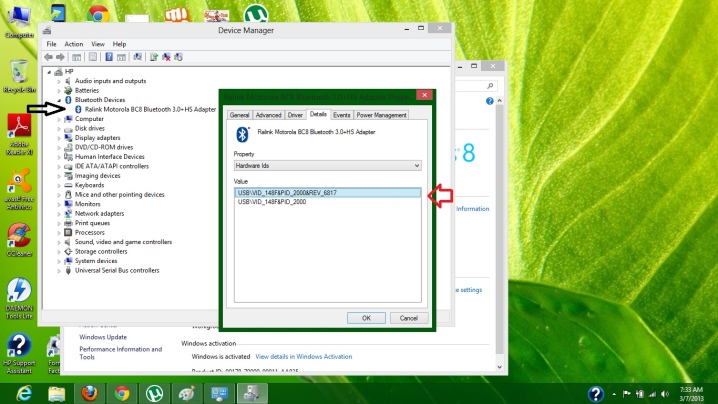
Ko kliknete miško, se odpre okno, v katerem morate izbrati element »Dodaj napravo«. Če je vse opravljeno pravilno, se na zaslonu prikaže okno, v katerem bodo prikazane vse naprave, ki jih je mogoče povezati. Ko na seznamu izberete svoj brezžični zvočnik, ga morate klikniti in nato klikniti gumb »Naprej«. Na naslednji stopnji bo sistem sam konfiguriral pripomoček, nato pa bo obvestil, da je zvočnik povezan in ga je mogoče uporabiti za poslušanje. Glasba bi se v tem primeru morala takoj predvajati prek brezžičnega zvočnika.
V primeru, da se predvajanje ni začelo, lahko z desno miškino tipko kliknete sliko zvočnika v opravilni vrstici in nato izberete razdelek »Predvajalne naprave«.

S ponovnim klikom z desnim gumbom miške na uporabljeno napravo Bluetooth morate aktivirati element "Nastavi kot privzeto".
V Windows 10
Povezovanje brezžičnega pripomočka Bluetooth se začne tako, da odprete začetni meni v računalniku in izberete razdelek "Parametri". Nato se morate premakniti na "Naprave" in kliknite na plus poleg napisa "Dodaj Bluetooth ali drugo napravo". Na naslednji stopnji se sam pripomoček aktivira in ga je treba preklopiti v način povezave.
Prepričati se morate, da indikator naprave začne aktivno utripati - to pomeni, da lahko druge naprave zaznajo stolpec in se povežejo z njim. Praviloma je gumb z ikono Bluetooth ali gumb za vklop pritisnjen za nekaj sekund, čeprav je natančno dejanje odvisno od uporabljenega modela.

Ko lučka zvočnika začne utripati, se lahko vrnete k računalniku in ga nastavite tako, da odkrije naprave, ki se lahko povežejo prek Bluetootha. To storite tako, da izberete vrsto naprave, ki jo želite dodati. Na seznamu, ki se prikaže, morate klikniti na model obstoječega zvočnika in počakati, da se prikaže okno, ki vas obvesti, da je bil sistem brezžičnih zvočnikov uspešno povezan. Če kliknete gumb »Dokončaj«, se bo najverjetneje zvok takoj začel predvajati.
Če izklopite zvočnik, se bo zvok nadaljeval prek vgrajenih zvočnikov ali zvočnikov, povezanih prek kabla.

Če imate težave z zvokom, lahko poskusite sami izbrati brezžični zvočnik v nastavitvah. Če želite to narediti, kliknite ikono zvočnika v opravilni vrstici in nato aktivirajte element »Odpri nastavitve zvoka«.V oknu, ki se prikaže, je v polju zgoraj označeno »Izberite izhodno napravo« izbrana naprava Bluetooth.
Naj omenimo, da je ena zadnjih posodobitev operacijskega sistema Windows 10 omogočila oddajanje zvoka na različne naprave, odvisno od zagnanega programa. Na primer, med gledanjem filma se uporabljajo vgrajeni zvočniki, poslušanje glasbe pa poteka na zvočniku. Implementacija te funkcije poteka v razdelku »Nastavitve glasnosti naprave in aplikacije«, znotraj katerega vsak program nastavi lastno možnost predvajanja zvoka.
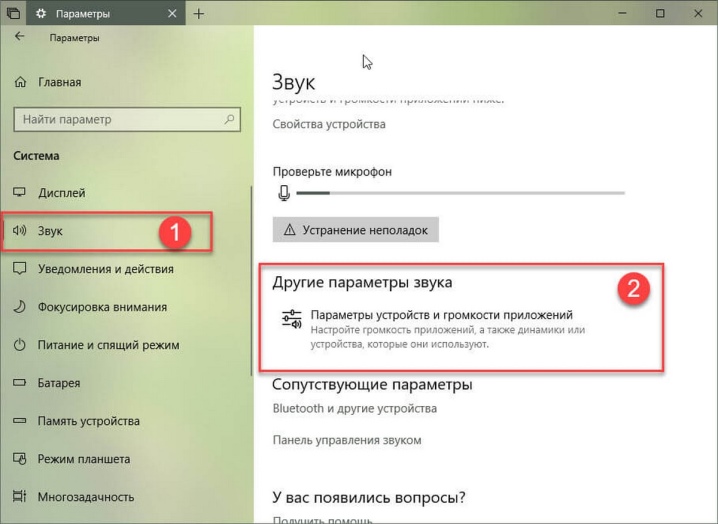
Kako se povezati preko žice?
Prenosni zvočnik, tudi če ima možnost sprejemanja podatkov prek sistema Bluetooth, je mogoče pripraviti na delovanje z žico – tako v primeru namiznega računalnika kot sodobnega prenosnika. Za to pa mora imeti zvočnik sam avdio vhod z oznako AUDIO IN ali INPUT. Običajno se uporablja kabel z vtičnico 3,5 mm, čeprav ima lahko vhod zvočnika parameter 2,5 mm. Takšna žica je pogosto priložena prenosnemu zvočniku. Povezava v tem primeru postane še enostavnejša: en konec kabla vstavite v ustrezen konektor za zvočnike, drugi konec pa priključite na avdio izhod prenosnika, računalnika ali druge prenosne naprave.

Zvok se bo prenašal prek prenosne naprave, dokler je ne izklopite ali dokler ne spremenite nastavitev operacijskega sistema. Omeniti velja tudi, da lahko uporabljeni kabel na začetku na enem koncu prispajkamo na zvočnik in ga v nujnih primerih preprosto odvijemo. V primeru, da uporabnik ne najde zvočnega izhoda računalnika, naj osredotočite se na zeleno ali svetlo zeleno vtičnico na zadnji plošči glavne enote.

Možne težave
Pri povezovanju pripomočka Bluetooth imajo uporabniki pogosto enake težave. Na primer, kljub "stiku" med osebnim računalnikom in zvočno napravo morda preprosto ni glasbe. V tem primeru morate najprej ugotoviti, ali je težava v stolpcu ali v samem računalniku. Če želite preveriti zvočno napravo, mora biti ta prek Bluetooth povezana z drugo napravo, kot je pametni telefon. Če se glasba predvaja, potem je vir težave v samem računalniku.

Če želite znova preveriti, poskusite z njim prek Bluetootha povezati predvajalno napravo, na primer drug zvočnik. Če se glasba predvaja v obeh primerih, je težava v sami povezavi, lahko jo preprosto odpravite s kablom. Če drugi zvočnik ne oddaja zvoka, je gonilnik Bluetooth verjetno zastarel. Lahko ga posodobite, da popravite situacijo.



V mnogih primerih računalnik ne vidi zvočnika ali se ne poveže z njim, ker je sam Bluetooth na eni od obeh naprav onemogočen. Delovanje modula se preveri prek upravitelja opravil. Včasih računalnik preprosto ne more zaznati stolpca na seznamu razpoložljivih naprav in se zato povezati z njim. Težavo rešite s klikom na ikono "Posodobi konfiguracijo strojne opreme", ki se nahaja v zgornji vrstici upravitelja opravil. Če se modul Bluetooth ne vklopi tudi po ponovnem zagonu, boste morali kupiti nov adapter za povezavo.
Če zvoka ni, je težava morda v samem stolpcu - na primer, če so zvočniki pokvarjeni ali je plošča pregorela.


Pomembno je, da preverite količino napolnjenosti avdio naprave in se prepričate, da ni elektromagnetnih motenj. Ne smemo pozabiti, da je za Bluetooth povezavo običajno nastavljeno geslo, pin kodo, ki je nastavljena na stolpcu, pa je treba dobiti pri proizvajalcu.
JBL Bluetooth zvočniki imajo možnost namestitve posebne aplikacije za povezavo z računalnikom, pametnim telefonom ali prenosnikom. Po prenosu bo lahko uporabnik korak za korakom povezal obe napravi, nastavil potrebna gesla za povezavo in posodobil vdelano programsko opremo gonilnika. Spet v aplikaciji lahko ugotovite, zakaj glavna naprava ne vidi zvočne naprave. Včasih je mimogrede težava lahko v tem, da računalnik najde napačen stolpec, ki je potreben, ali pa sploh ne prikaže ničesar. pri čemer druge naprave so hitro zaznane preko Bluetooth in so takoj pripravljene za povezavo.
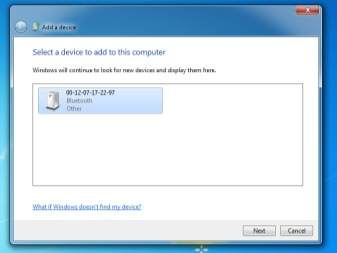
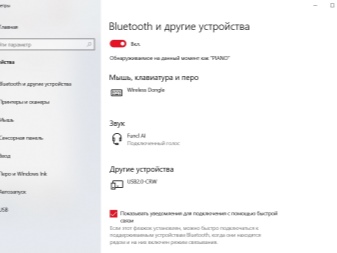
Da bi popravili trenutno stanje preprosto morate znova zagnati Bluetooth na zvočni napravi. Če to ne pomaga, lahko stolpec najprej preimenujete tako, da ga povežete prek pametnega telefona ali tablice, nato pa znova ponastavite povezavo. S ponovnim zagonom iskanja povezanih naprav v računalniku se lahko že "povežete" z zahtevanim pripomočkom. V primeru, da uporabnik ni prepričan o točnem imenu stolpca, se bo moral obrniti na proizvajalca ali poiskati zahtevane podatke v navodilih.
Ločeno bi morali pojasniti postopno posodobitev gonilnika, saj je lahko »ključ« za rešitev problema. Če želite to narediti, morate hkrati pritisniti tipki Windows in S, nato pa voziti v oknu "Upravitelj naprav", ki se prikaže. Ko vstopite v ta razdelek, morate izbrati meni Bluetooth, ki je običajno prvi na seznamu.
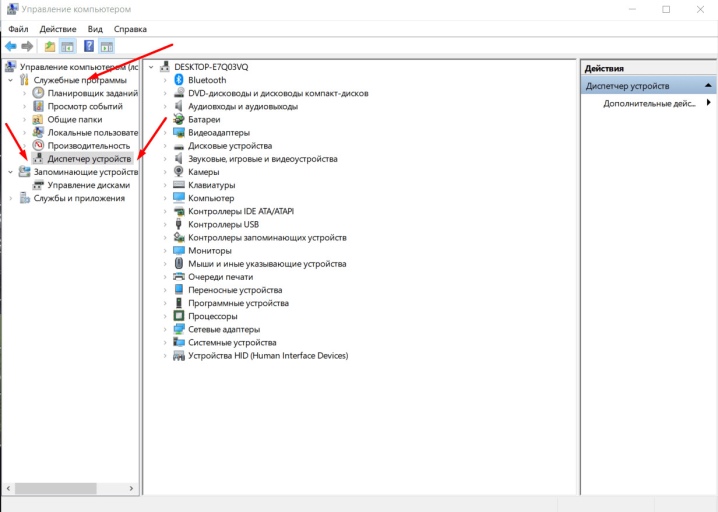
Če kliknete desni gumb miške, se boste odprli razdelek »Posodobi gonilnike«.Kot rezultat teh korakov bo sistem sam našel posodobitve v internetu, ki morajo biti mimogrede povezane, nato pa jih bo namestil v računalnik. Drug način za posodobitev gonilnikov je uporaba pripomočkov, ki jih prenesete z interneta ali kupite v formatu namestitvenega diska v ustreznih trgovinah.

Kako povezati zvočnik Bluetooth s prenosnikom, glejte spodaj.













Komentar je bil uspešno poslan.